

Tuto : vérifier l’état de santé de la batterie de son iPhone ou iPad
La batterie est un sujet sensible pour les possesseurs d’iPhone. Certains trouvent que l’autonomie de leur appareil est trop faible et envisagent de sacrifier l’épaisseur de l’iPhone pour l’améliorer tandis que d’autres sont enfin satisfaits depuis la sortie des derniers iPhone. Et pourtant, tout n’a pas toujours été parfait pour ce composant indispensable. On se rappelle qu’Apple s’était embourbé dans une histoire de batteries bridées pour optimiser leur autonomie. Depuis, la firme de Cupertino a même rajouté un menu supplémentaire sur iOS pour que chaque utilisateur puisse connaître l’état de santé de sa batterie. Ici, nous allons vous proposer un outil supplémentaire pour obtenir des données encore plus précises sur ce composant. Et pour cela, vous allez avoir besoin de votre iPhone, d’un Mac et du logiciel CoconutBattery.
Consulter le nombre de cycles de batterie son iPhone
La première chose à faire est de télécharger le logiciel CoconutBattery. Cet utilitaire est très connu dans l’univers Mac pour être l’un des meilleurs programmes pour connaître le nombre de cycles de batterie de son MacBook.
Une fois qu’il est installé sur votre Mac, lancez le logiciel. Il s’ouvre sur une fenêtre avec de nombreuses informations sur votre Mac : capacité de la batterie, charge actuelle, état de santé, température…
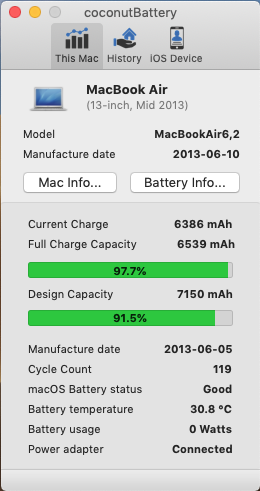
3 boutons sont présents en haut de la fenêtre et c’est celui de droite qui nous intéresse : iOS Device. En cliquant dessus, vous verrez qu’aucune information n’est disponible : c’est normal. Vous devez maintenant connecter votre iPhone ou votre iPad à votre Mac avec son câble lightning.
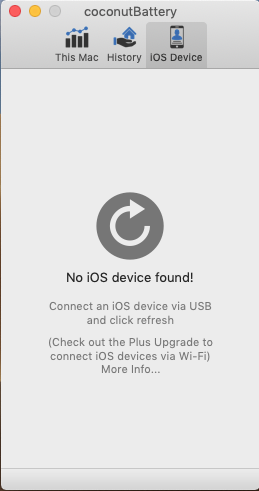
Déverrouillez votre iPhone et cliquez sur « se fier à cet ordinateur » si une fenêtre vous le demande. Cliquez ensuite sur la flèche de rafraichissement sur la fenêtre de CoconutBattery. Vous devriez alors voir de nouvelles informations apparaître : le nom de votre iPhone ou iPad avec de nombreuses données sur sa batterie.
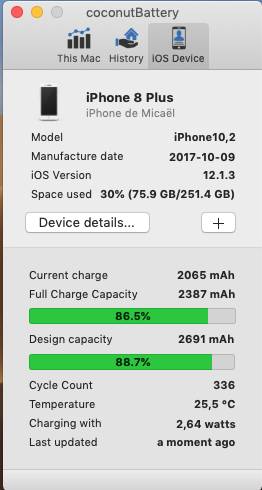
Regardez à la ligne « Cycle Count » pour connaître le nombre de cycles de la batterie de l’appareil : c’est-à-dire le nombre de fois qu’une batterie est allée de 100% à 0. Apple estime qu’une batterie peut encaisser 500 cycles avant qu'il soit nécessaire de la remplacer.
Si à la ligne "design capacity", votre score passe sous la barre des 80%, il faut alors commencer à songer à remplacer votre batterie pour donner une nouvelle jeunesse à votre appareil.

Soyez le premier à déposer un commentaire